如何在WordPress中编辑自定义页面
1、登陆WordPress后台,到左边菜单栏,页面新建单页面为about us

2、鼠标放到列表上查看此单页面ID;假如为5

3、到模板目录中,wp-content/themes/主题名,下新建page-about.php

4、在模板下找到page.php文件,page中指定步骤2中查看的ID进行模板选择判断;代码为
<?php if ( is_page(7) ){ include(TEMPLATEPATH .'/page-about.php');
?>:如图所示,表示的意思,如果Id为7那么模板为page-about.php,
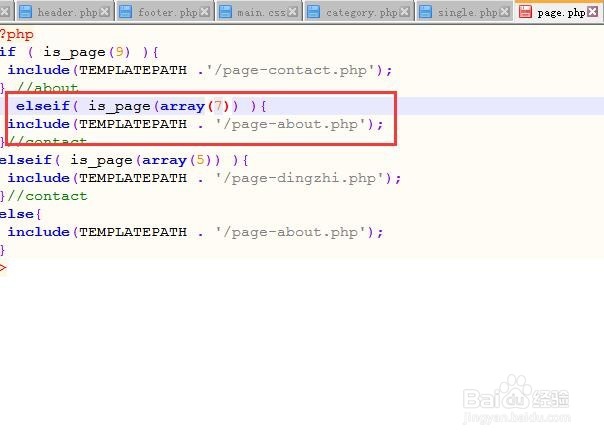
5、此时about模板就是page-about.php模板,可进行编辑。
1、新建一个模板文件为page-about.php,模板文件路径在wp-content/themes/主题名称/下,在模板最上面添加一段代码
<?php /* Template Name:about */ ?>

2、登陆后台新建about页面,在右侧边栏,模板下拉菜单中,选择刚才我们命名为about的模板名称,选择,然后确定。那么此时page-about.php文件就是about页面的模板,可以进行自定的修改了。
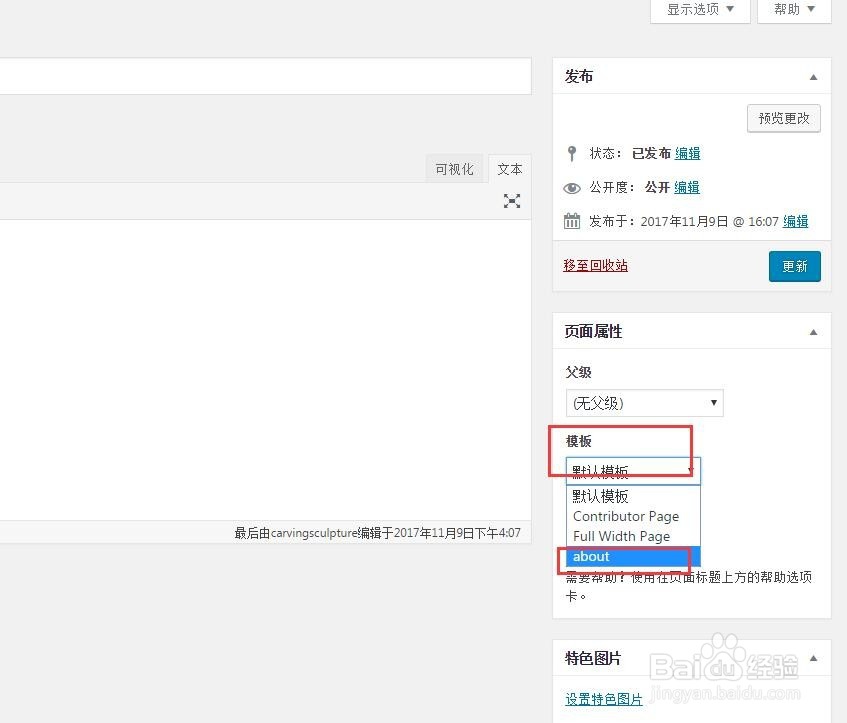
声明:本网站引用、摘录或转载内容仅供网站访问者交流或参考,不代表本站立场,如存在版权或非法内容,请联系站长删除,联系邮箱:site.kefu@qq.com。